não foi Instalação do sistema operacional Android Do Google em Raspberry Pi Mais fácil do que nunca. Leia mais para descobrir Como instalar o Android وExecute aplicativos Android no computador Raspberry Pi ($ 35)
Foi usado Raspberry Pi De muitas maneiras diferentes ao longo dos anos por muitas pessoas diferentes, no entanto Instale o Android Um Raspberry Pi sempre foi um desafio.
As soluções estavam no passado, mas não funcionavam como o sistema Android original. Tudo mudou recentemente. Embora as restrições que impedem o Android de funcionar corretamente foram removidas em Raspberry Pi Algum tempo atrás, no entanto, demorou até agora Criar Android Completo com versões modificadas que funcionam no Pi.
Embora haja muitos Sistemas operacionais disponíveis para Raspberry Pi Caso contrário, você pode preferir manter Em um sistema Linux. Mas e quanto à falta de suporte para tela de toque?

Talvez a melhor solução seja Instale o Android No Raspberry Pi. Mas como funciona bem e há muita diferença para a versão móvel? Vamos descobrir.
Por que você deve instalar o Android em vez do Linux no seu Raspberry Pi?
O Linux está amplamente disponível para o Raspberry Pi. A partir de Raspbian Stretch Emitido pela Raspberry Pi Foundation, para Arch Linux ، Versões do Ubuntu E, mais do que isso, é a escolha comum. Os sistemas operacionais leves do Raspberry Pi (geralmente usados quando você precisa de uma abordagem clara) também são baseados no Linux.
Então, por que você deve escolher o Android para o Raspberry Pi? Bem, há um fator tela sensível ao toque Para iniciantes. Nenhum dos outros sistemas operacionais Raspberry Pi tem essa opção, exceto para aqueles que executam outro software na parte superior, como Kodi.
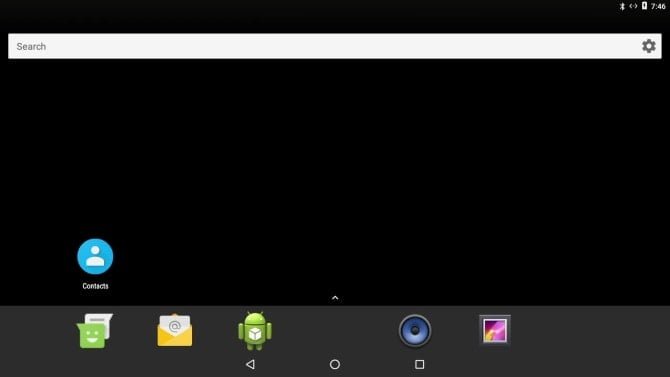
Depois, há a seleção de aplicativos. Embora o Android para Raspberry Pi seja 100% instável, ele é capaz de oferecer uma ampla gama de aplicativos e jogos para você usar e brincar. Jogos de RPG online, utilitários úteis, ferramentas de escritório (Microsoft Office, por exemplo) e muito mais estão disponíveis.
O que você precisará para este processo
Para instalar o Android em um Raspberry Pi, você precisará de:
- Modelo Raspberry Pi 3 ou 3B + - Android não funciona de maneira confiável em modelos com especificações mais baixas
- Fonte de energia confiável e confiável
- Um cartão SD de alta qualidade de pelo menos 16 GB
- a tela (Tela de toque oficial do Raspberry Pi 7 polegadas é uma boa escolha)
- Mouse e / ou teclado, se você não estiver usando uma tela de toque
- Você também deve baixar o arquivo ISO do Android para o Raspberry Pi 3. Finalmente, você precisará do Programa Etcher , o usuário Para criar um sistema escalável No microSD. Ele está disponível para Windows, macOS e Linux nas versões de 32 e 64 bits.
Vamos começar.
Baixar: Android para Raspberry Pi 3 (Esta é a nossa versão favorita, embora, como você verá abaixo, outras opções estejam disponíveis.)
Baixar: Etcher
Etapa 1: crie um sistema Android inicializável em um cartão microSD
Com todos os seus arquivos baixados, comece a instalar o Etcher em seu computador. Em seguida, insira o cartão microSD no leitor de cartão. Além disso, verifique se você extraiu o arquivo ISO do Android e se ele está pronto para uso.
Execute Etcher. Se você nunca usou essa ferramenta antes, verá que é mais simples do que qualquer outra alternativa. Etcher apresenta um processo de três etapas:
- Clique em Selecionar imagem
- Navegue pelos arquivos em seu dispositivo para selecionar o arquivo ISO
- Clique OK
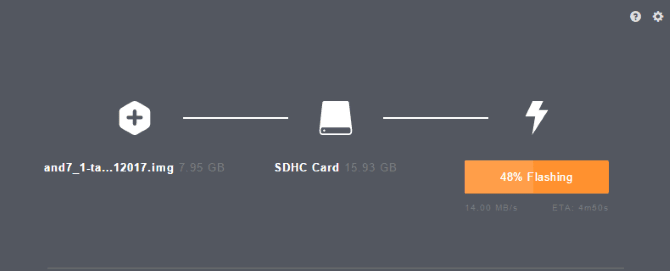
É tão fácil. Etcher irá reformatar seu cartão SD também, então você não precisa se preocupar em fazer isso primeiro. O aplicativo deve detectar automaticamente seu cartão microSD. Caso contrário, toque em Selecionar unidade (ou Alterar se a unidade errada for especificada) e navegue até ela.
Por fim, clique em Flash para começar a gravar no cartão microSD. Aguarde a conclusão do processo e o Etcher desligou e removeu o cartão microSD com segurança. Em seguida, você pode inserir o cartão no Raspberry Pi 3 alimentado. Conecte o monitor e a entrada (teclado, mouse, touchpad ou touchscreen) e, em seguida, ligue-o.
Etapa 2: instalar o Android no Raspberry Pi
Quando você liga o Raspberry Pi, ele inicia o Android. A experiência pode ser um pouco lenta no início; Você pode esperar uma inicialização lenta no início durante a configuração do sistema. Depois de alguns minutos (nossa moeda levou 90 segundos), no entanto, você deve notar o desempenho normal.
A partir daqui, você pode acessar os aplicativos Android padrão usuais e ficar online normalmente através do menu suspenso. Se o Raspberry Pi 3 estiver conectado à rede via Ethernet, isso já está feito; Caso contrário, use o Wi-Fi.
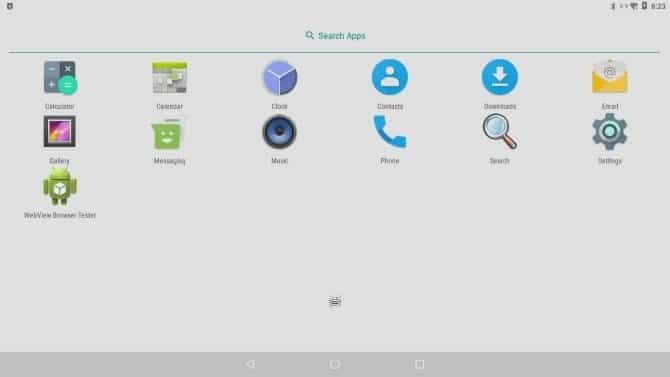
Neste ponto, o sistema Android está instalado, funcionando e pode ser usado. Em muitos cenários, isso pode ser suficiente. Mas e se você quiser instalar aplicativos? A única opção é através Sideload de arquivos Android APK E importe-o de um armazenamento externo ou de uma unidade na nuvem.
Para fazer isso, no entanto, você primeiro precisa habilitar “Fontes desconhecidas” na lista "Configurações" -> Segurança. Encontre as configurações movendo o mouse para o canto superior direito da área de trabalho.
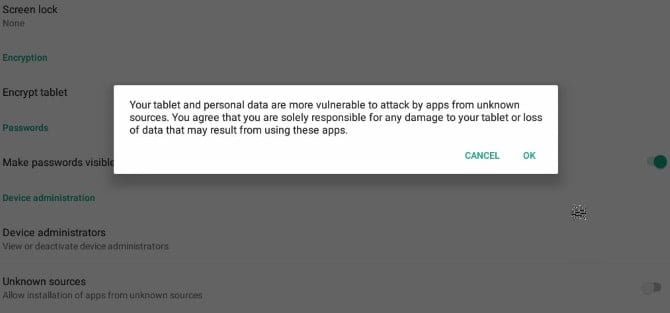
se você quiser Instalar arquivo APK Em seu armazenamento em nuvem, abra Armazenamento na núvem No navegador e baixe o arquivo APK. Depois de fazer o download, arraste a barra de notificação para baixo da parte superior da tela e selecione o arquivo APK para instalar.
Verifique as permissões e depois instale. Não é tão simples quanto chegar Google Play , Mas é bom o suficiente. Se você deseja acessar um ambiente de loja, use Alternativa do Google Play.
Outras opções do Android para o Raspberry Pi
Embora tenhamos examinado um projeto que usa uma determinada versão do Android 7.1, há outros projetos disponíveis. Esses incluem:
- emteria. OS: Talvez o sistema operacional Android mais popular no Raspberry Pi, emteria.OS, está disponível gratuitamente ou como um produto premium (~ $ 21). A opção gratuita para de funcionar a cada oito horas e exibe uma marca d'água.
- LineageOS 15.1 (Baseado no Android 8.1): Se você não gosta das limitações do emteria.OS, esta versão do Android é uma alternativa sólida.
- Coisas Android: Esta versão é uma plataforma útil da Internet das Coisas que funciona no Raspberry Pi 3 e posterior. Embora seja ideal para projetos de IoT, é menos adequado para executar jogos e aplicativos.
Selecionar a versão correta do Android para seus objetivos fornecerá os melhores resultados. Aproveite o tempo para experimentar todas as versões disponíveis para ajudar a fazer uma escolha informada.
Considere uma opção diferente
Se o Raspberry Pi não funcionar para você como um dispositivo Android, lembre-se de que ele não é o único computador disponível. Desde o lançamento do Pi em 2012, muitos dispositivos concorrentes foram introduzidos, todos oferecendo computação compacta com potência suficiente para executar um desktop básico ou reproduzir filmes em HD.

No lado negativo, essas soluções não são tão acessíveis quanto o Raspberry Pi. O preço barato do Raspberry Pi o torna a solução ideal para muitos projetos. Afinal, o Raspberry Pi Zero custa alguns dólares!
Se você está pensando em substituir um Raspberry Pi, dê uma olhada Alternativas de Raspberry Pi isto é. Muitos deles podem rodar Android.
É comprar um bom dispositivo Android com um Raspberry Pi?
No geral, o Android funciona bem, mas poderia ter um suporte melhor para o Raspberry Pi. Felizmente, parece haver entusiasmo em fornecer uma versão funcional do Android para Pi.
Quais aplicativos Android você pode usar no seu Raspberry Pi? Bem, com grandes telas de TV conectadas, os aplicativos relacionados à mídia são especialmente promissores. Com aplicativos de vídeo como Netflix و Hulu و Amazon Prime Video E até Kodi , Você pode transformar um Raspberry Pi em Caixa de TV Android. Como alternativa, você pode preferir jogar em seu dispositivo Android com Raspberry Pi.
Infelizmente, falta suporte para Raspberry Pi de desenvolvedores de aplicativos Android. Como tal, executar aplicativos e jogos costuma ser uma aposta, apesar das estatísticas de hardware aprimoradas no Raspberry Pi 3. No entanto, o Android funciona muito bem no Raspberry Pi - melhor do que alguns tablets baratos!
O Android é um ótimo sistema operacional, mas provavelmente não é o certo para o Raspberry Pi. Você está procurando uma alternativa Para Raspbian e Linux em geral? Não use muito Sistemas operacionais compatíveis com Raspberry Pi Linux E você também pode pensar Ao usar o Chrome OS em um Raspberry Pi.







